这篇文章上次修改于 663 天前,可能其部分内容已经发生变化,如有疑问可询问作者。
前言
在之前的这篇文章中尝试了ptach内核,但是尝试开启CONFIG_KRETPROBES后出现了触摸和WIFI失效的情况
后来和missking交流之后,发现文章中修改内核编译选项的操作是不标准的,具体可以参考下面的文章
简单来说正确的步骤如下:
cd private/msm-google- 进入内核源码目录
make ARCH=arm64 floral_defconfig- 生成floral_defconfig对应的
.config配置文件 - 这一步是基于
arch/arm64/configs/floral_defconfig配置文件进行的生成
- 生成floral_defconfig对应的
make ARCH=arm64 menuconfig- 打开内核编译配置的可视化界面
make ARCH=arm64 savedefconfig- 根据
.config配置文件生成defconfig配置文件
- 根据
cp defconfig arch/arm64/configs/floral_defconfig- 覆盖原有的
floral_defconfig配置文件 - 这里当然可以用mv命令
- 覆盖原有的
rm .config- 删除
.config配置文件,不然编译时会提示你需要清理
- 删除
然而即使这样我编译出来的内核还是会导致触摸和WIFI失效,后来在参考了下面的几个帖子之后,把触摸修好了,但是WIFI始终没有修好
- 刷自编译内核导致屏幕触控失灵的问题 Google pixel 4XL
- Pixel3 Aosp自编译内核如何正确的驱动设备正常运行
- 求助:刷入内核后触摸屏失灵
- 实操篇- pixel 2 刷8.0.0/8.1.0 AOSP +4.4 Kernel (重点解决刷完触屏失灵问题)
- 编译内核(Pixel 2)
- android内核编译问题,多谢
修好触摸主要参考第一个帖子第四楼
先在.repo/manifests/default.xml里面进行配置fts_touch这些
但是发现这些驱动代码目录不对,然后用git submodule命令去把代码同步过去、或者手动复制
在一系列操作之后,终于触摸能用了,后面接着看了下怎么修WIFI,但是涉及的内容实在是太多了,就暂时搁置没有再研究了
也正是这一番操作,我注意到build/build.sh还有个设定是BUILD_BOOT_IMG,也就是单独编译内核的时候,是可以构建出boot.img的
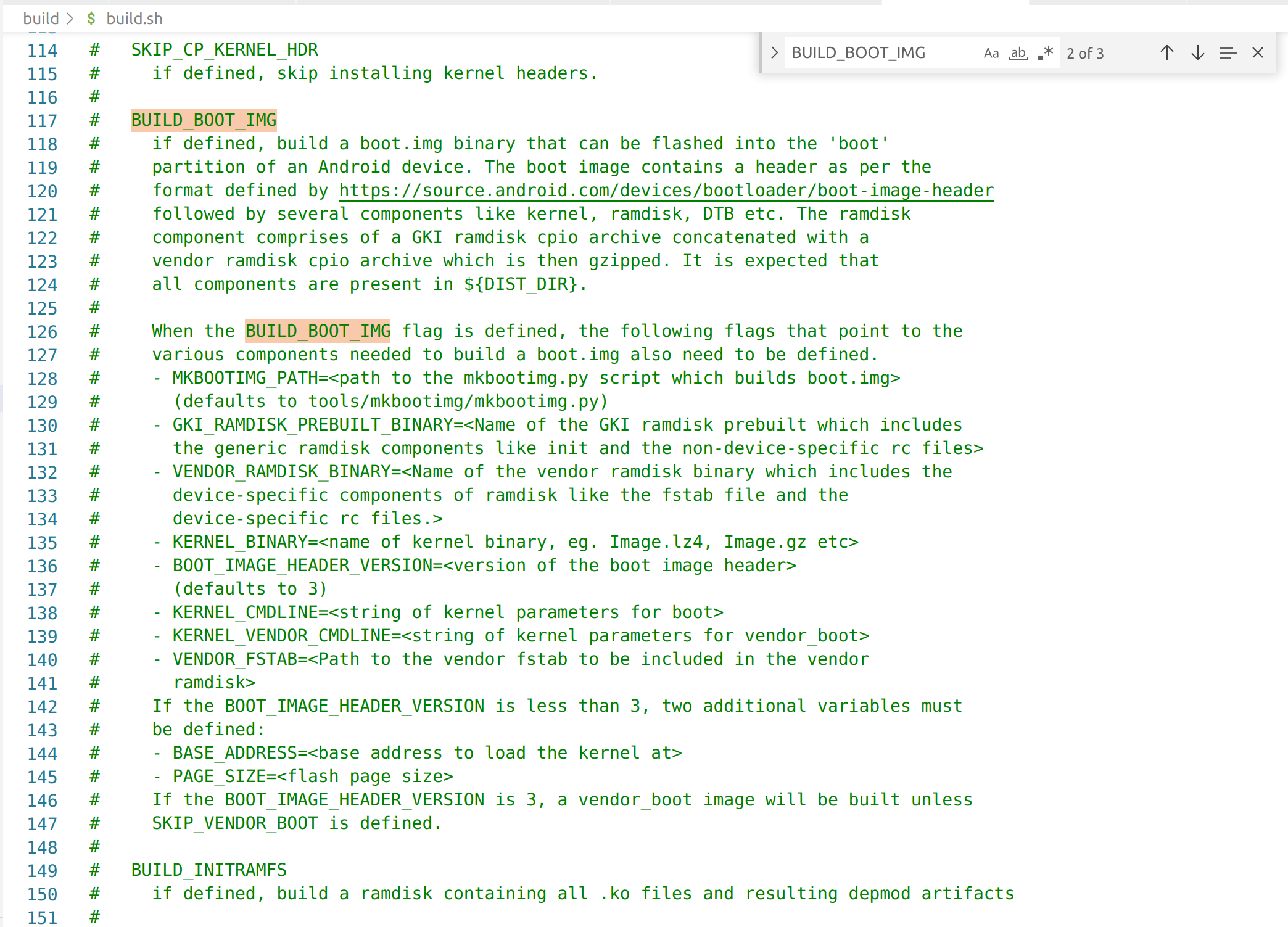
网上没有找到关于BUILD_BOOT_IMG这个选项的用法,虽然脚本中有说明,但是当时已经是筋疲力尽,对于里面提到的GKI_RAMDISK_PREBUILT_BINARY和VENDOR_RAMDISK_BINARY更是一头雾水(我去哪儿搞这玩意儿??)
最近假期又有点时间了,于是认真看了脚本说明和逻辑,结合boot.img解包的信息,终于搞清楚单独编译内核且触摸和WIFI都正常的正确姿势了
操作其实很简单,不需要大改特改
操作其实很简单,不需要大改特改
操作其实很简单,不需要大改特改
本文将就正确单独编译安卓内核和给内核打bpf_probe_read_user补丁进行详细指南
博客中以下两篇文章步骤或多或少存在问题,请勿参考,以本文为准
环境
仅供参考
- Pixel 4XL
- coral-tp1a.220905.004 最新版系统,Android 13
- Linux localhost 4.14.276-ge333cb8619d0-ab8811257 #1 SMP PREEMPT Fri Jul 8 12:00:53 UTC 2022 aarch64 Toybox
- Ubuntu 20.04
步骤
该使用代理连接的时候请自行加代理
准备环境和同步代码
首先根据官方指南安装必要库和软件
sudo apt-get install git-core gnupg flex bison build-essential zip curl zlib1g-dev gcc-multilib g++-multilib libc6-dev-i386 libncurses5 lib32ncurses5-dev x11proto-core-dev libx11-dev lib32z1-dev libgl1-mesa-dev libxml2-utils xsltproc unzip fontconfig创建一个工作目录,后面的文件都会放这下面
mkdir ~/Desktop/p4xl
export WORK_DIR=~/Desktop/p4xl
cd ${WORK_DIR}根据官方的说明,我这里选择Pixel 4XL对应的分支android-msm-coral-4.14-android13
为了能对应上手机的内核版本,这里没有加上--depth=1,后面需要checkout
repo init -u https://android.googlesource.com/kernel/manifest -b android-msm-coral-4.14-android13
repo syncrepo不会设置?请参考
最新版的内核编译脚本会使用自带的编译工具,不需要自己设置clang环境变量
如果你同步的内核源代码没有编译工具,需要自己手动同步一下,如下
cd prebuilts
git clone https://android.googlesource.com/kernel/prebuilts/build-tools
mv build-tools kernel-build-tools
export PATH=${WORK_DIR}/prebuilts/kernel-build-tools/linux-x86/bin:$PATH代码同步好之后,进入private/msm-google文件夹,通过下面的命令切换到和手机内核版本一致的commit
我的内核版本是4.14.276-ge333cb8619d0-ab8811257,那么对应的commit id就是e333cb8619d0
git checkout e333cb8619d0修改编译脚本和准备文件
脚本分析
如果对这个部分不感兴趣,请直接查看脚本修改小节
首先将手机当前的boot.img用Android-Image-Kitchen解包,会得到一堆文件,终端会给出这些信息
ANDROID! magic found at: 0
BOARD_KERNEL_CMDLINE console=ttyMSM0,115200n8 androidboot.console=ttyMSM0 printk.devkmsg=on msm_rtb.filter=0x237 ehci-hcd.park=3 service_locator.enable=1 androidboot.memcg=1 cgroup.memory=nokmem usbcore.autosuspend=7 androidboot.usbcontroller=a600000.dwc3 swiotlb=2048 androidboot.boot_devices=soc/1d84000.ufshc loop.max_part=7 buildvariant=user
BOARD_KERNEL_BASE 0x00000000
BOARD_NAME
BOARD_PAGE_SIZE 4096
BOARD_HASH_TYPE sha1
BOARD_KERNEL_OFFSET 0x00008000
BOARD_RAMDISK_OFFSET 0x01000000
BOARD_SECOND_OFFSET 0x00000000
BOARD_TAGS_OFFSET 0x00000100
BOARD_OS_VERSION 13.0.0
BOARD_OS_PATCH_LEVEL 2022-09
BOARD_HEADER_VERSION 2
BOARD_HEADER_SIZE 1660
BOARD_DTB_SIZE 1048284
BOARD_DTB_OFFSET 0x01f00000在build/build.sh中查找BUILD_BOOT_IMG,在脚本末尾的代码如下
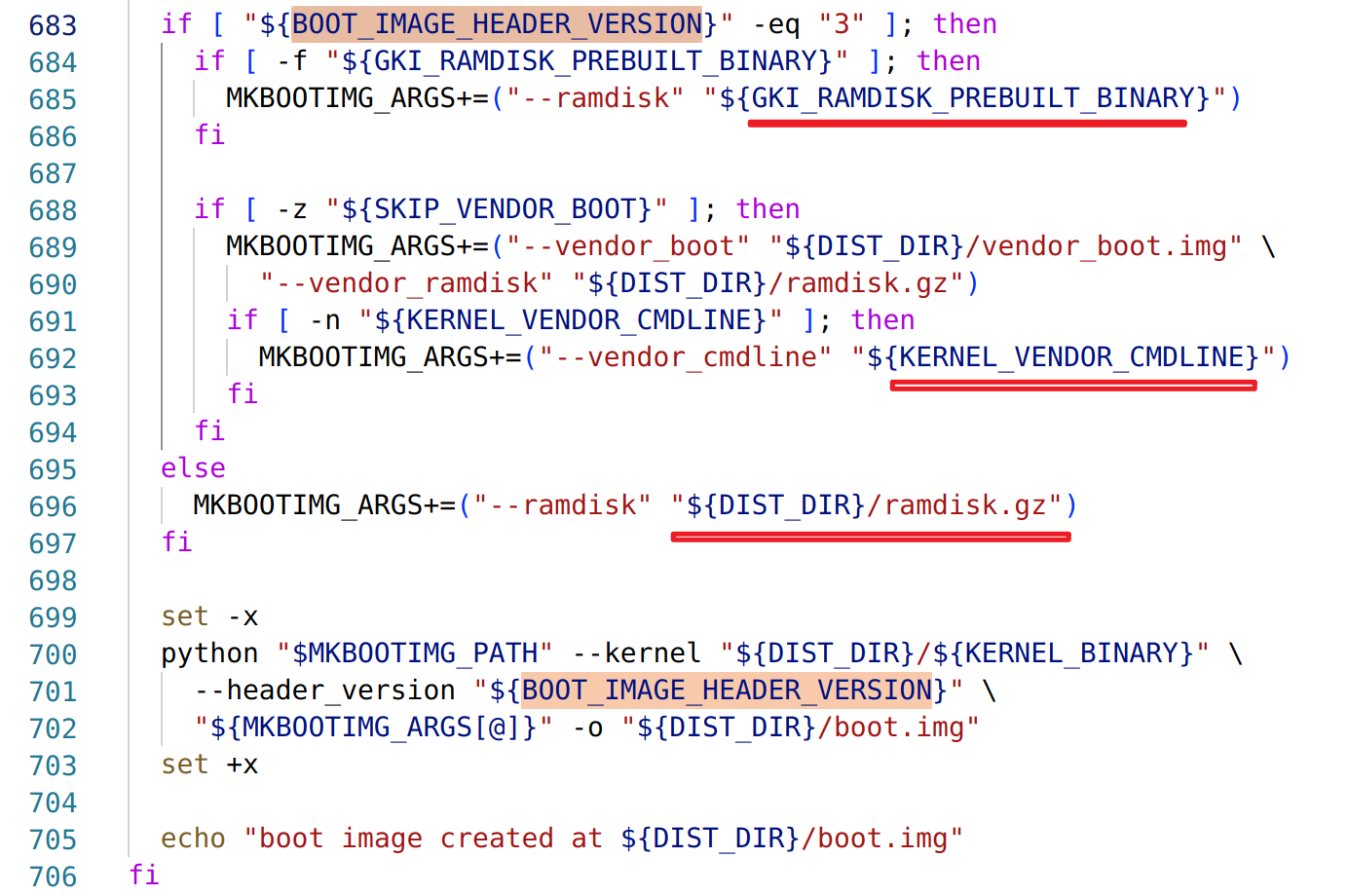
对代码阅读后可知:当BOOT_IMAGE_HEADER_VERSION为3的时候才会检查GKI_RAMDISK_PREBUILT_BINARY和KERNEL_VENDOR_CMDLINE
但是解包的结果中可以看到BOARD_HEADER_VERSION是2
脚本的帮助信息中说,如果BOOT_IMAGE_HEADER_VERSION值小于3,那么还需要指定BASE_ADDRESS和PAGE_SIZE
这两个选项的值其实就是解包信息中的BOARD_KERNEL_BASE和BOARD_PAGE_SIZE
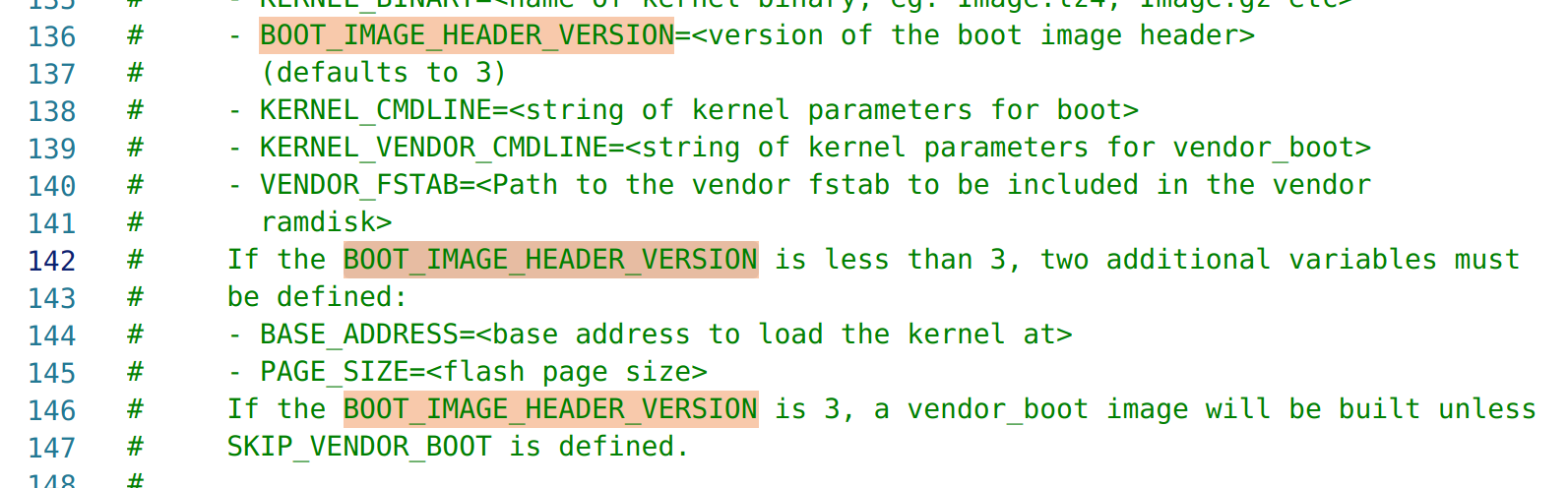
解包信息中的BOARD_KERNEL_CMDLINE则就是KERNEL_CMDLINE
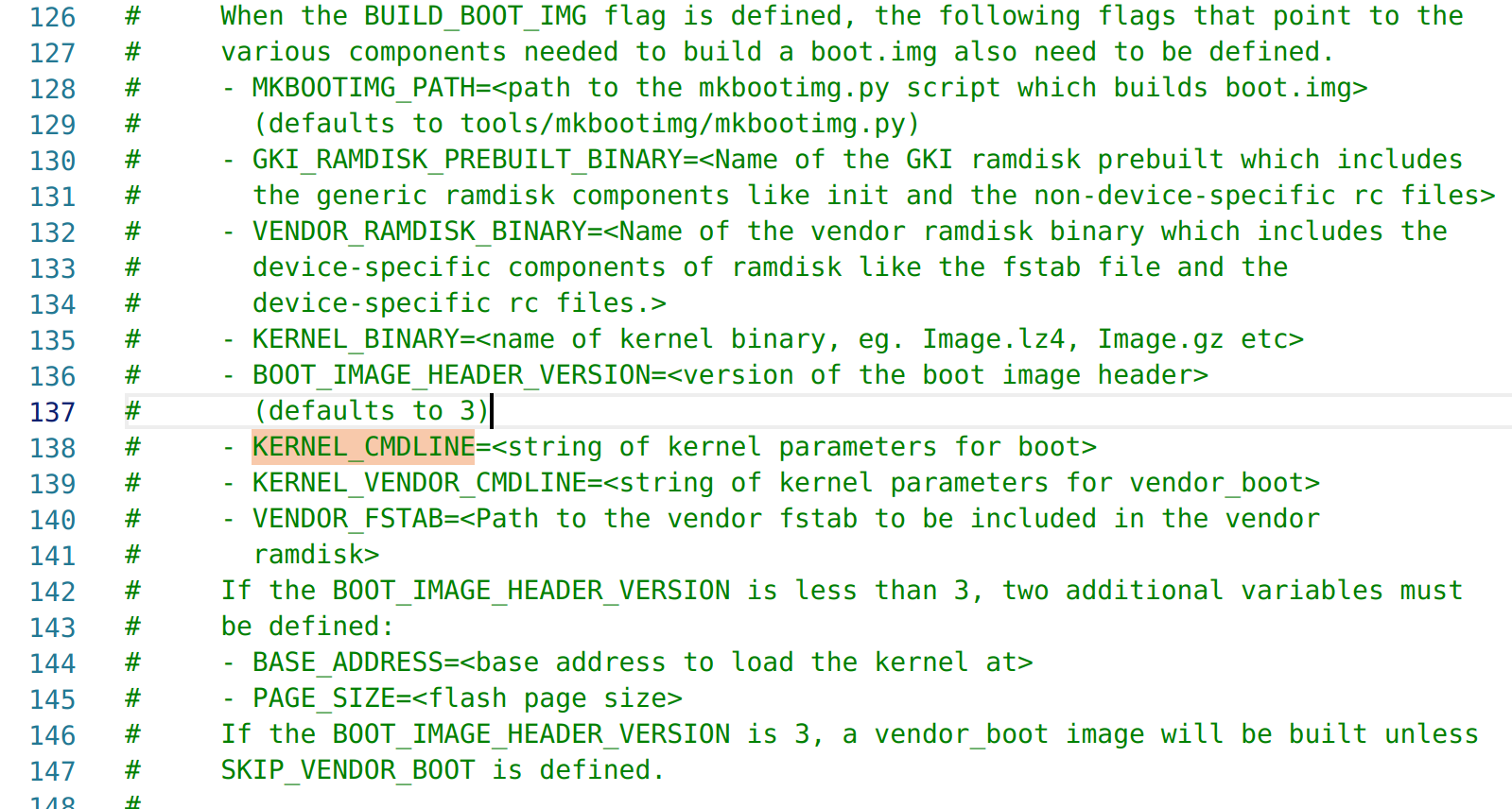
KERNEL_BINARY的值直接说了是Image.lz4或者Image.gz,我们知道编译产物中有Image.lz4,所以指定为Image.lz4
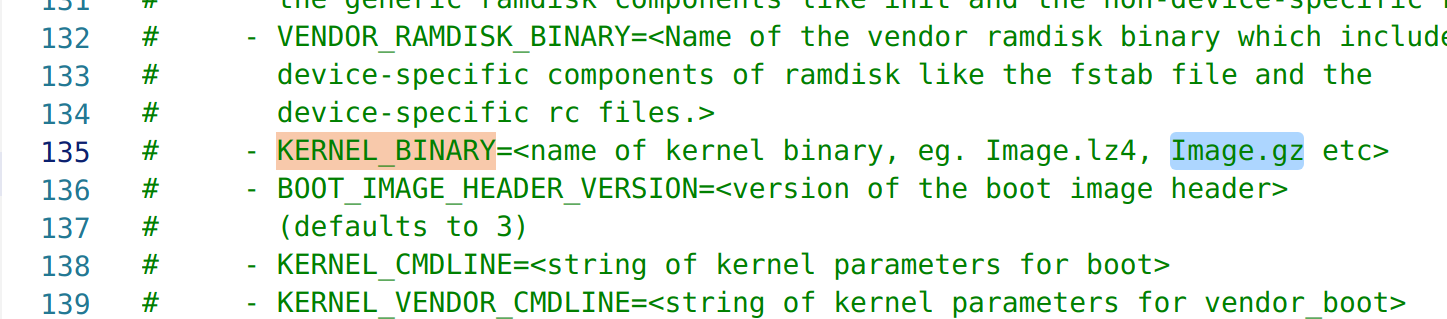
MKBOOTIMG_PATH默认是tools/mkbootimg/mkbootimg.py,但是我发现同步下来的代码并没有这个脚本,这个我们去AOSP之类的代码中找一个就行了,比如
或者直接同步下官方的代码
git clone https://android.googlesource.com/platform/system/tools/mkbootimg我这里直接把脚本放在了${WORK_DIR},也就是整个代码的根目录下面
那么问题来了,VENDOR_RAMDISK_BINARY应该是什么呢,哪里找,脚本里面的说明如下
Name of the vendor ramdisk binary which includes the device-specific components of ramdisk like the fstab file and the device-specific rc files.最开始我也是迷糊的,boot.img解包出来的文件有一个是boot.img-ramdisk.cpio.gz
看build/build.sh的逻辑是要和initramfs.cpio甚至GKI_RAMDISK_PREBUILT_BINARY一起打包
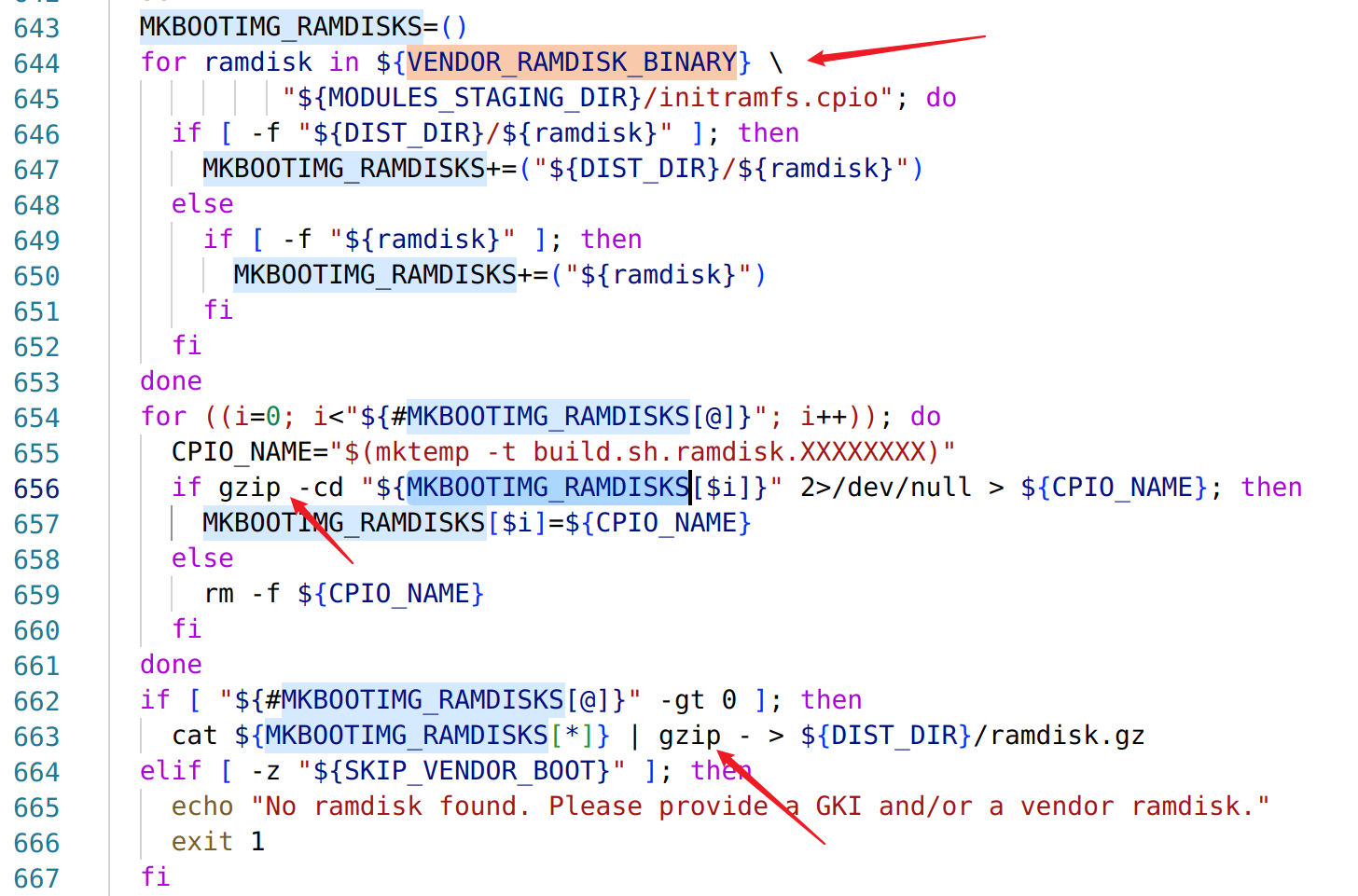
那么解包出来的boot.img-ramdisk.cpio.gz是需要更新内容吗,还是接着用呢?
在此之前的经验告诉我,肯定不是直接接着用解包出来的boot.img-ramdisk.cpio.gz
注意到BUILD_INITRAMFS的描述是if defined, build a ramdisk containing all .ko files and resulting depmod artifacts
就是说会打包出一个ramdisk包含所有.ko也就是驱动模块文件
虽然之前编译的时候没有定义这个,但是产物确实有initramfs.img
发现原来是private/msm-google/build.config.common文件中设置了
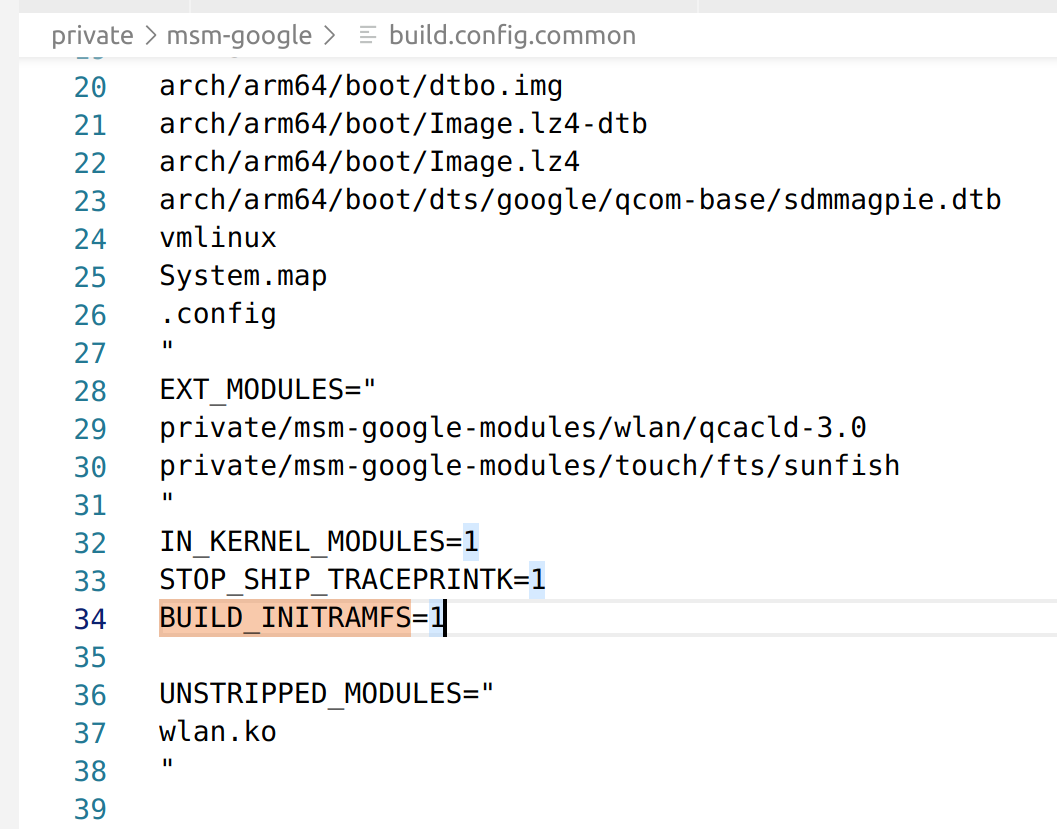
而脚本中也确实是这样,可以看到中途会产生initramfs.cpio
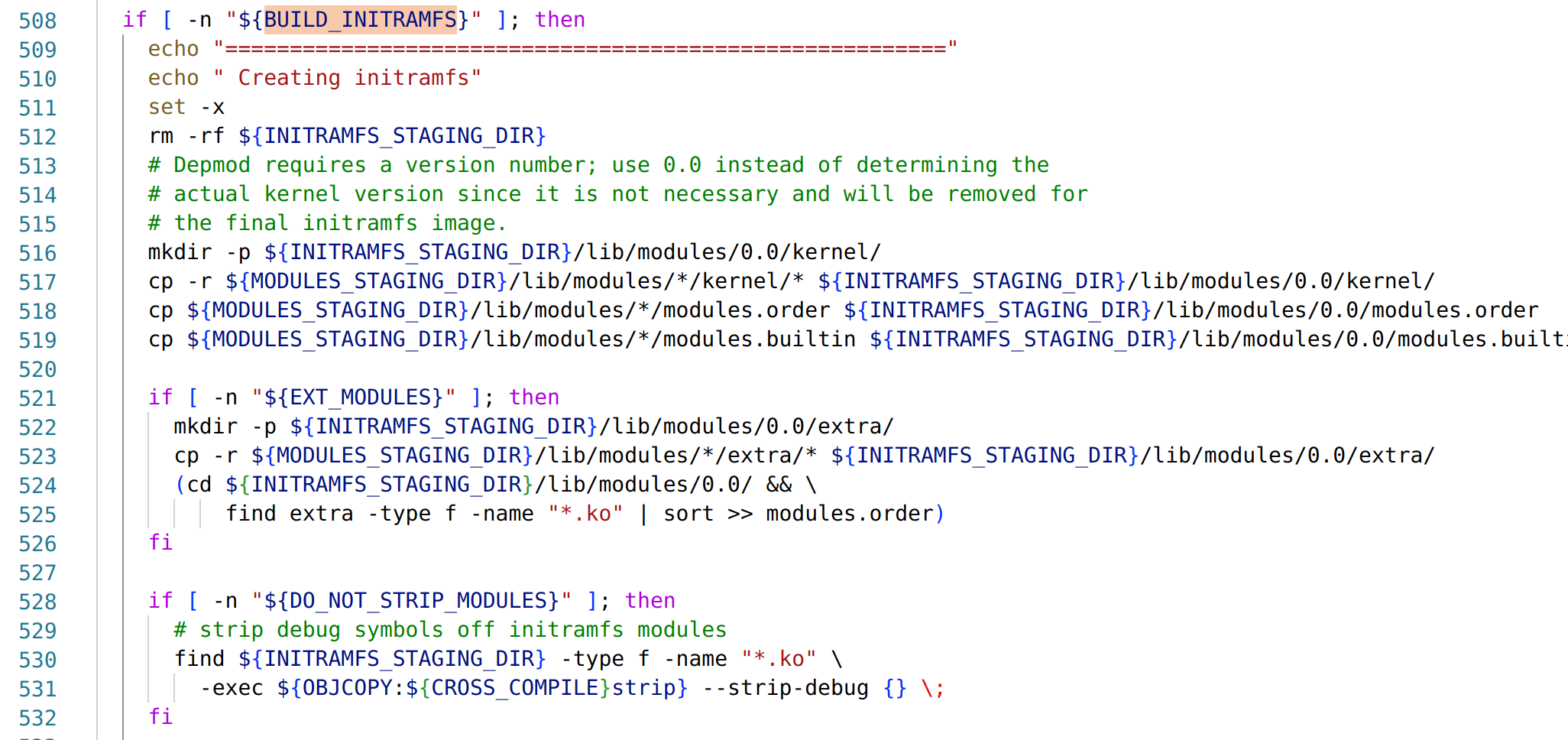
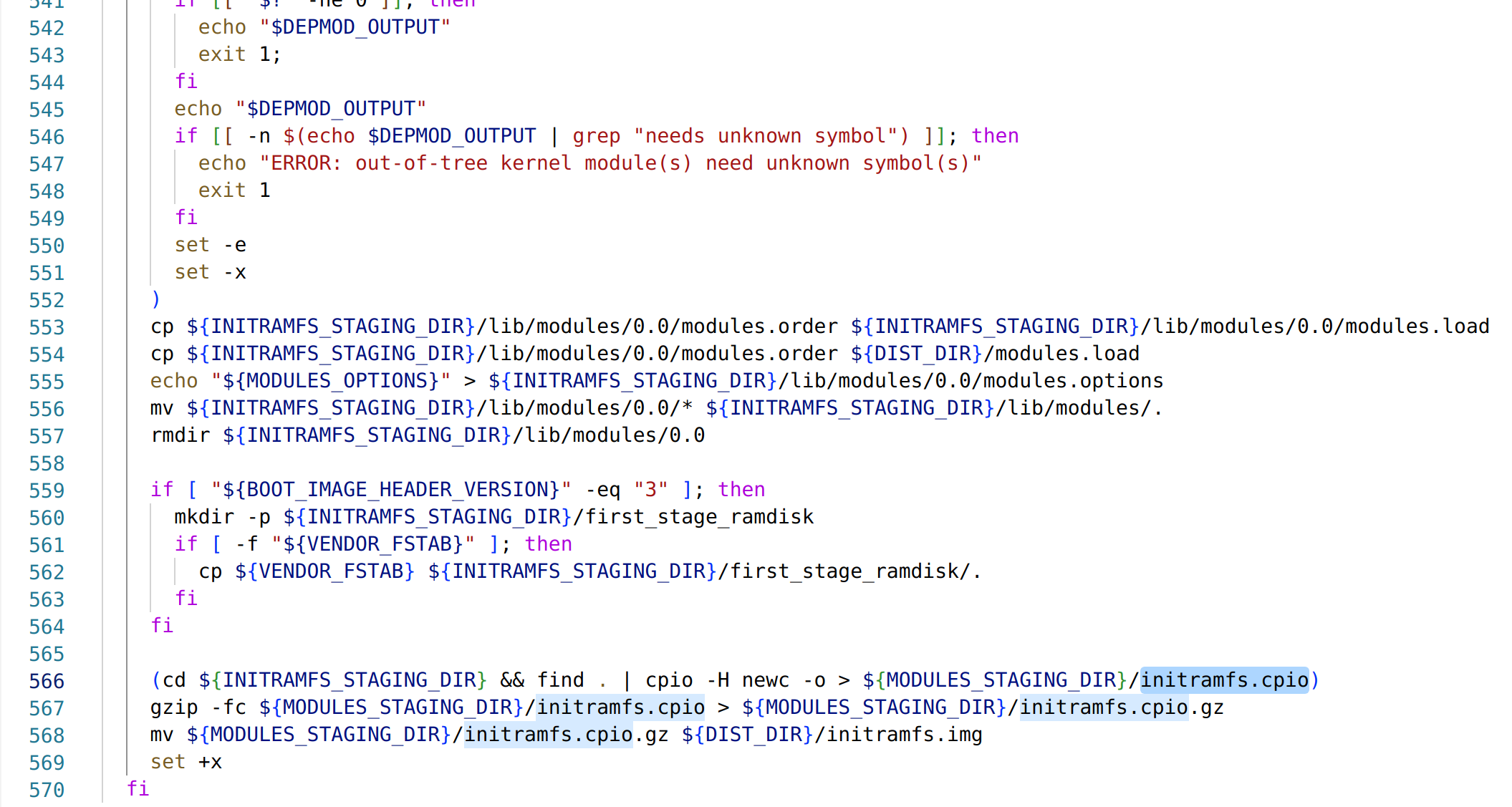
而initramfs.cpio正好是和VENDOR_RAMDISK_BINARY一起打包的,也就是说VENDOR_RAMDISK_BINARY应该是.cpio文件
boot.img-ramdisk.cpio.gz解压确实会有一个boot.img-ramdisk.cpio文件
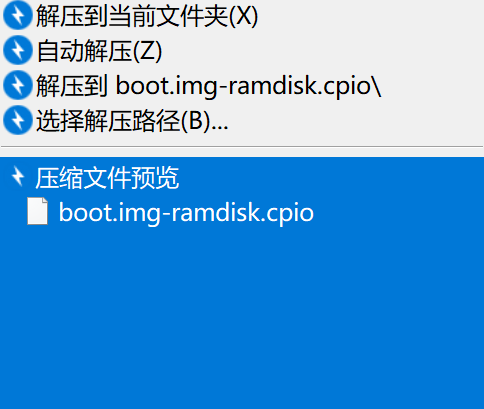
那么将VENDOR_RAMDISK_BINARY指定为解压的boot.img-ramdisk.cpio,然后和initramfs.cpio打包,那不就会把所有驱动都带上了吗,触摸什么的应该都会正常吧
经过实践,确实是这样
脚本修改
需要注意的是脚本操作VENDOR_RAMDISK_BINARY的时候,操作的是${DIST_DIR}下面的文件
我们需要在脚本中把解压的boot.img-ramdisk.cpio复制到${DIST_DIR}
于是在build/build.sh中echo " Files copied to ${DIST_DIR}"之前加上复制命令
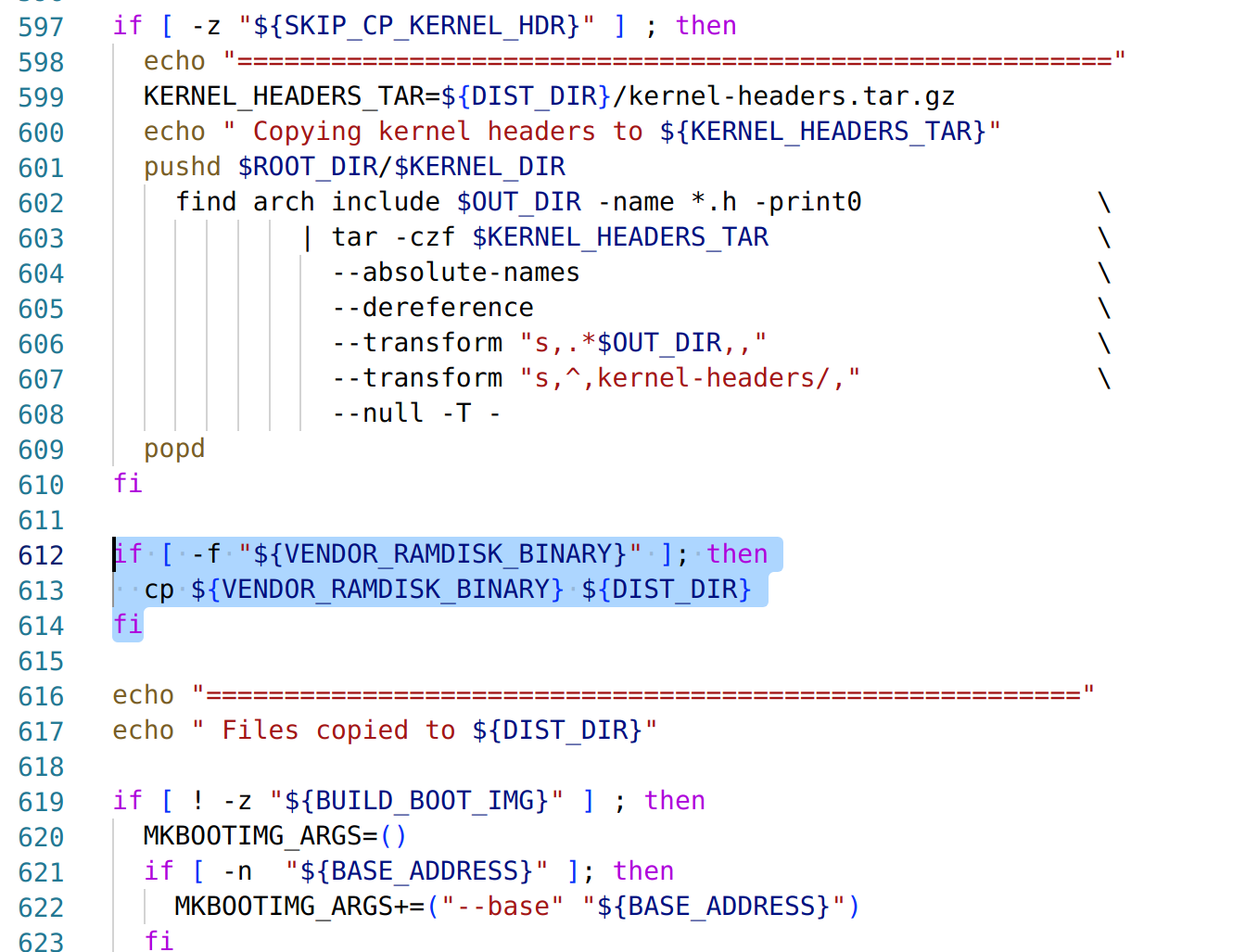
if [ -f "${VENDOR_RAMDISK_BINARY}" ]; then
cp ${VENDOR_RAMDISK_BINARY} ${DIST_DIR}
fi准备文件
- 将手机当前的
boot.img用Android-Image-Kitchen解包 - 将解包出来的
boot.img-ramdisk.cpio.gz解压,得到boot.img-ramdisk.cpio,放在${WORK_DIR},也就是整个代码的根目录下面 同步官方的代码或者直接下载
mkbootimg.py,同样放到${WORK_DIR},也就是整个代码的根目录下面git clone https://android.googlesource.com/platform/system/tools/mkbootimg
编译命令
做完上面的准备后,结合解包的信息,正常情况下使用下面的命令就能编译生成boot.img
BUILD_CONFIG=private/msm-google/build.config.floral BUILD_BOOT_IMG=1 MKBOOTIMG_PATH=mkbootimg.py VENDOR_RAMDISK_BINARY=boot.img-ramdisk.cpio KERNEL_BINARY=Image.lz4 BOOT_IMAGE_HEADER_VERSION=2 KERNEL_CMDLINE="console=ttyMSM0,115200n8 androidboot.console=ttyMSM0 printk.devkmsg=on msm_rtb.filter=0x237 ehci-hcd.park=3 service_locator.enable=1 androidboot.memcg=1 cgroup.memory=nokmem usbcore.autosuspend=7 androidboot.usbcontroller=a600000.dwc3 swiotlb=2048 androidboot.boot_devices=soc/1d84000.ufshc loop.max_part=7 buildvariant=user" BASE_ADDRESS=0x00000000 PAGE_SIZE=4096 build/build.sh注意:KERNEL_CMDLINE BASE_ADDRESS PAGE_SIZE请从解包的内核信息中获取
添加bpf_probe_read_user
根据bcc的issue:bpf_probe_read_user returns error (-14) on Android 11, Kernel 4.14, ARM64
要添加读取用户空间数据的功能,可以参考下面这个补丁
https://lkml.org/lkml/diff/2019/5/2/1100/1
这里没有几行,我手动找到对应的代码位置,添加了代码
private/msm-google/include/uapi/linux/bpf.h
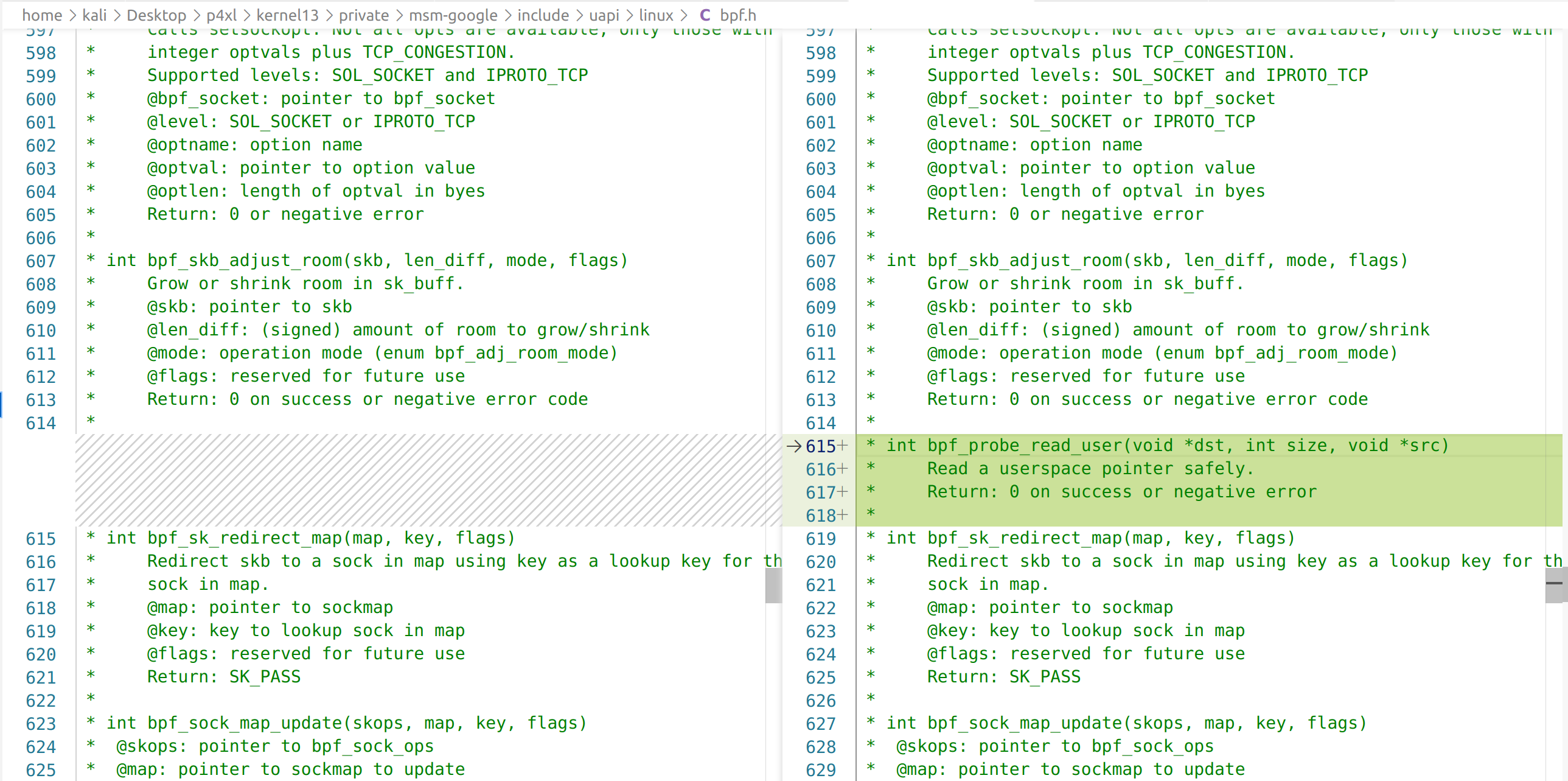
private/msm-google/kernel/trace/bpf_trace.c

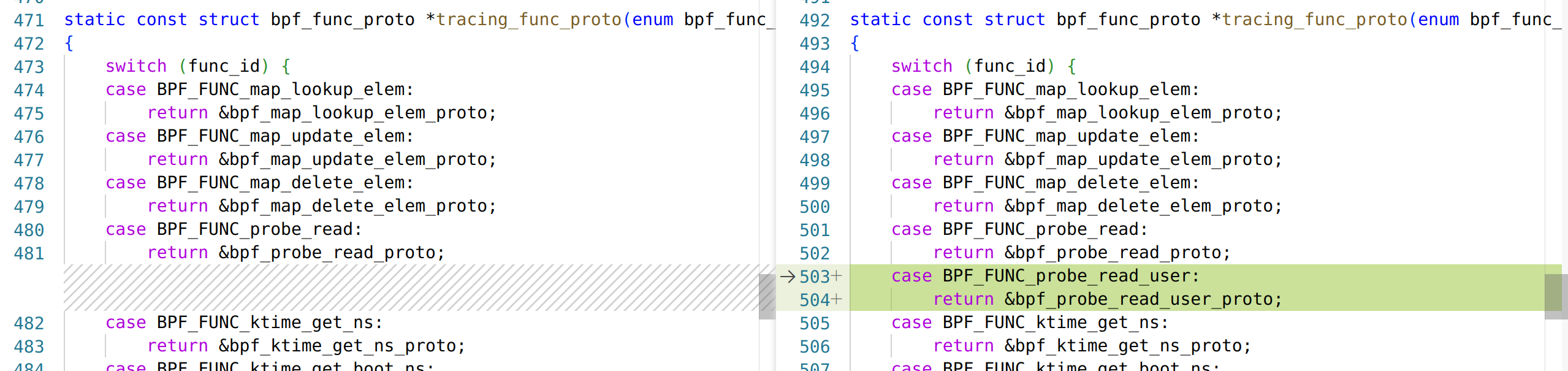
private/msm-google/tools/include/uapi/linux/bpf.h
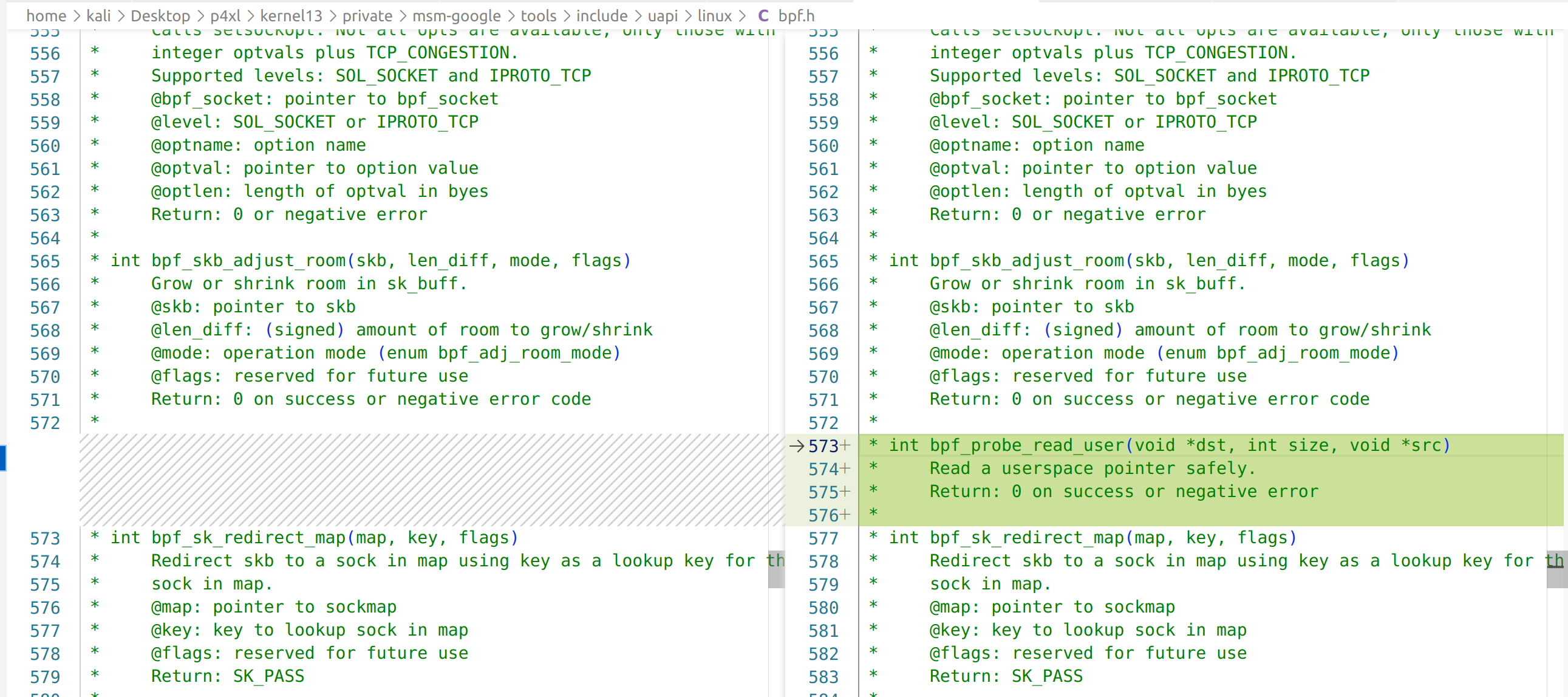
注意原patch中有两处FN(probe_read_user),,但是我截图没有,这是因为我这个版本的源代码已经有这个了
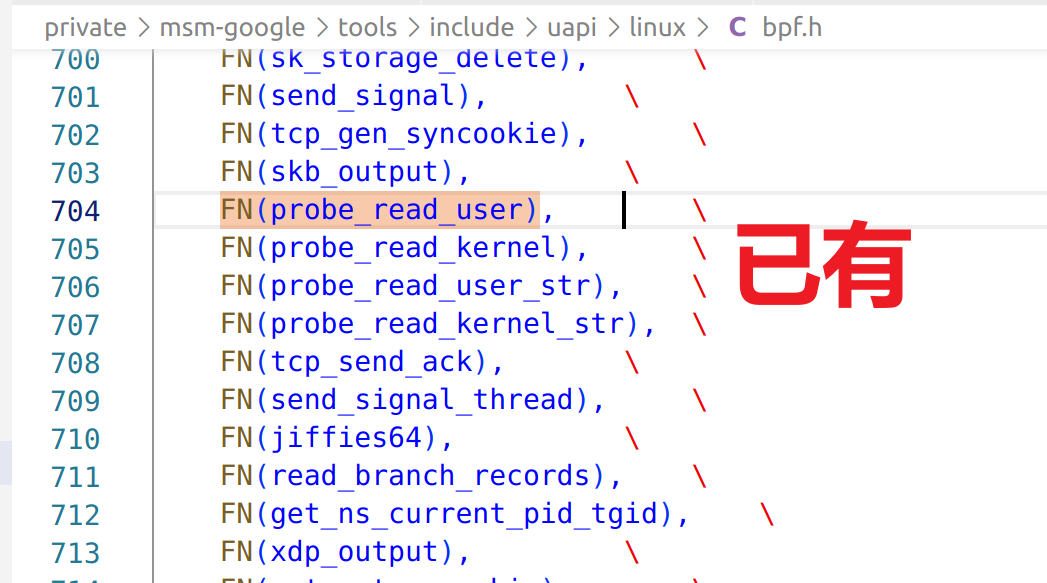
主要是缺少BPF_CALL_3(bpf_probe_read_user, void *, dst, u32, size, const void *, unsafe_ptr)函数
请打补丁的时候仔细确定,看好了再修改,否则编译会出问题,提示重定义什么的
还有更多的bpf帮助函数需要patch?可以参考bcc给出的相关函数的commit列表,不过还是参考下安卓的补丁写法比较好
修改内核编译配置并编译
修改内核编译配置
首先进入内核源码目录
cd private/msm-google生成floral_defconfig对应的.config配置文件,这一步是基于arch/arm64/configs/floral_defconfig配置文件进行的生成
make ARCH=arm64 floral_defconfig打开内核编译配置的可视化界面
make ARCH=arm64 menuconfig如图所示,这里按空格键可以切换选项选中状态
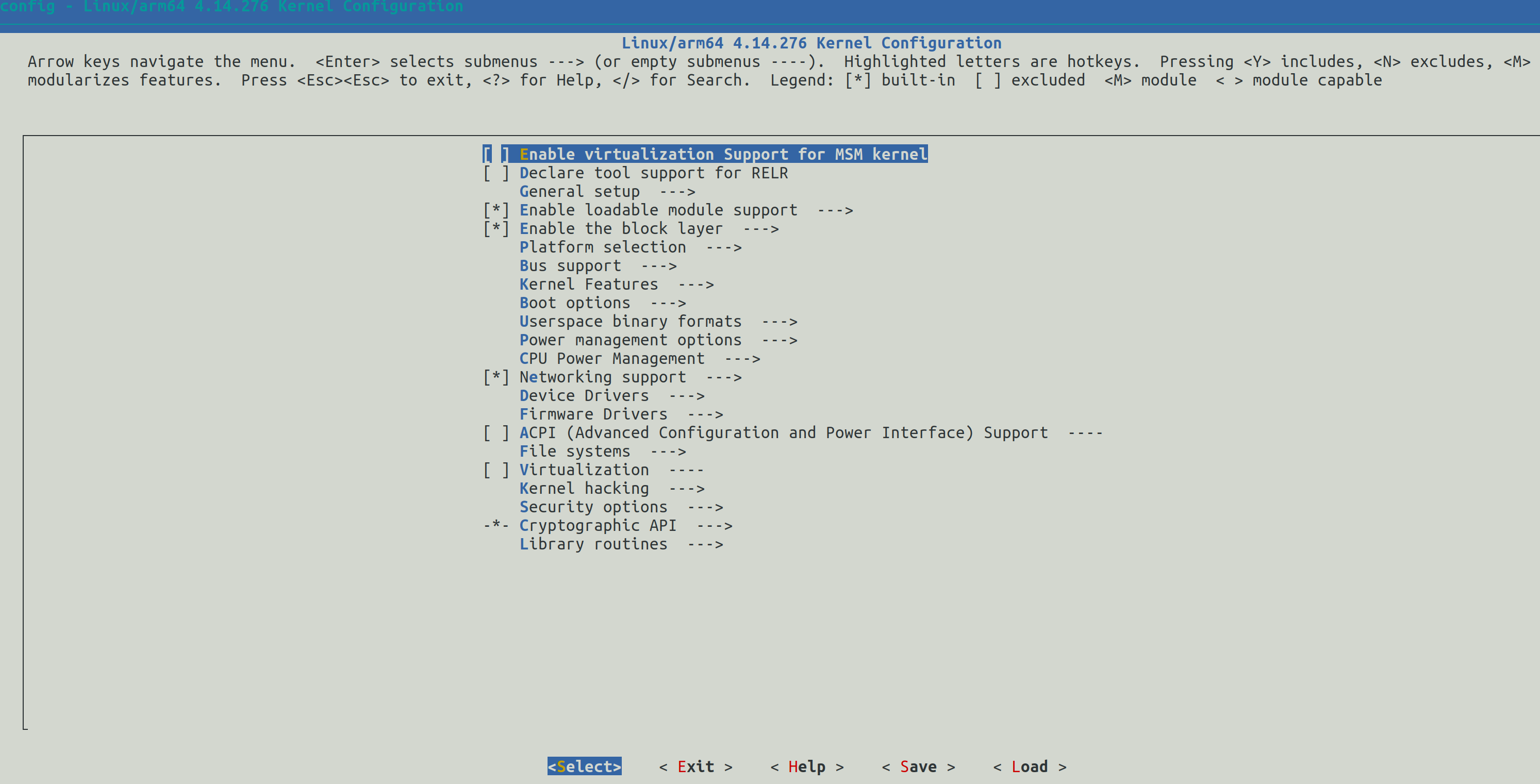
按/可以进行搜索,这样可以知道一些选项在哪里,以及选项的限制条件等等
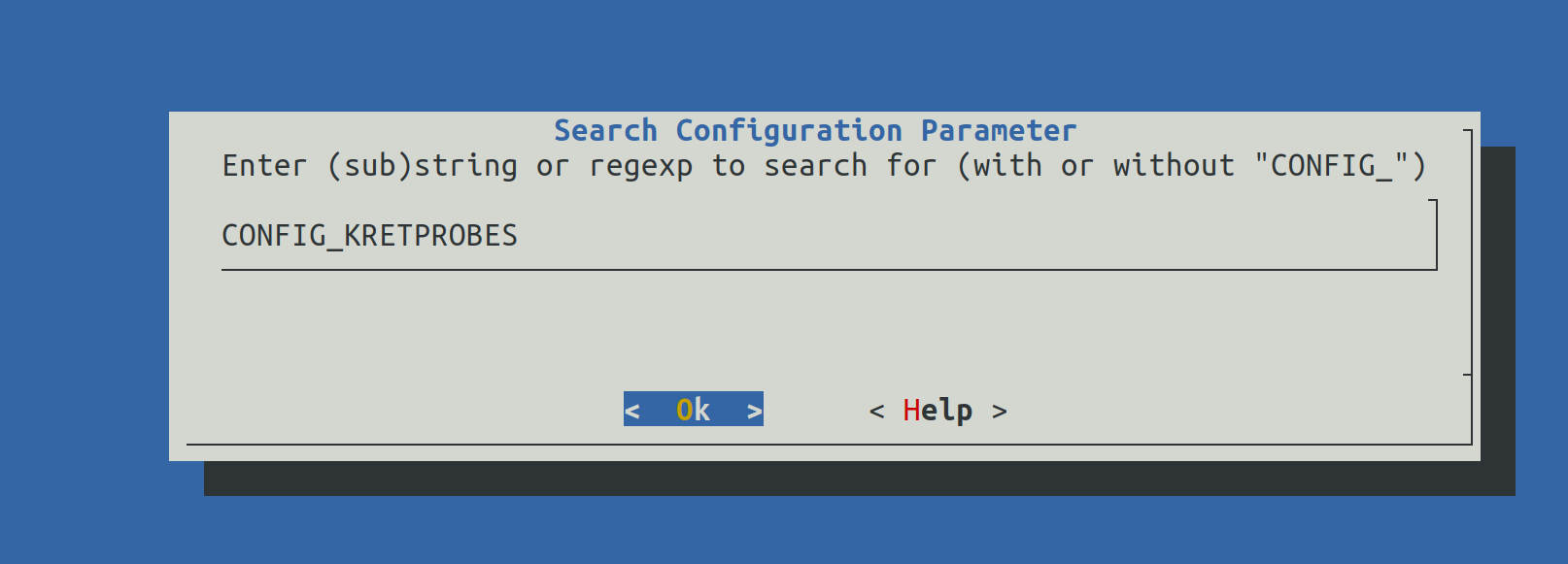
比如这里CONFIG_KRETPROBES是多个条件共同决定的,只要这些条件均为y那么CONFIG_KRETPROBES自然会变成y
而图中后面的SAMPLE_KRETPROBES会多出一个Location指示,这一种除了子条件要通过,同时需要到对应的子菜单修改选中状态

修改选项状态之后,按TAB键可以切换底部的选项,先选择Save保存.config文件,然后选择Exit退出编辑
然后根据.config配置文件生成defconfig配置文件的命令如下,注意这里生成的defconfig是精简的,有些选项你可能明明设置了但是里面没有
实际上在编译的时候会生成完整的版本,不用担心,如果说编译阶段(out文件夹下)生成的.config文件没有你之前设置的,那么可能有选项冲突了
make ARCH=arm64 savedefconfig覆盖原有的floral_defconfig配置文件
cp defconfig arch/arm64/configs/floral_defconfig删除.config配置文件,不然编译时会提示你需要清理
rm .config至此完成了内核编译配置的修改,可以开始正式编译了
正式编译
如果你有编译过内核的经验,会发现自己编译出来的内核版本有+或者dirty这些内容
如果你想去掉这些,那么请先把相关代码的修改添加commit,就可以避免这个问题
编译命令如下:
BUILD_CONFIG=private/msm-google/build.config.floral BUILD_BOOT_IMG=1 MKBOOTIMG_PATH=mkbootimg.py VENDOR_RAMDISK_BINARY=boot.img-ramdisk.cpio KERNEL_BINARY=Image.lz4 BOOT_IMAGE_HEADER_VERSION=2 KERNEL_CMDLINE="console=ttyMSM0,115200n8 androidboot.console=ttyMSM0 printk.devkmsg=on msm_rtb.filter=0x237 ehci-hcd.park=3 service_locator.enable=1 androidboot.memcg=1 cgroup.memory=nokmem usbcore.autosuspend=7 androidboot.usbcontroller=a600000.dwc3 swiotlb=2048 androidboot.boot_devices=soc/1d84000.ufshc loop.max_part=7 buildvariant=user" BASE_ADDRESS=0x00000000 PAGE_SIZE=4096 build/build.sh可以看到boot.img正常生成了
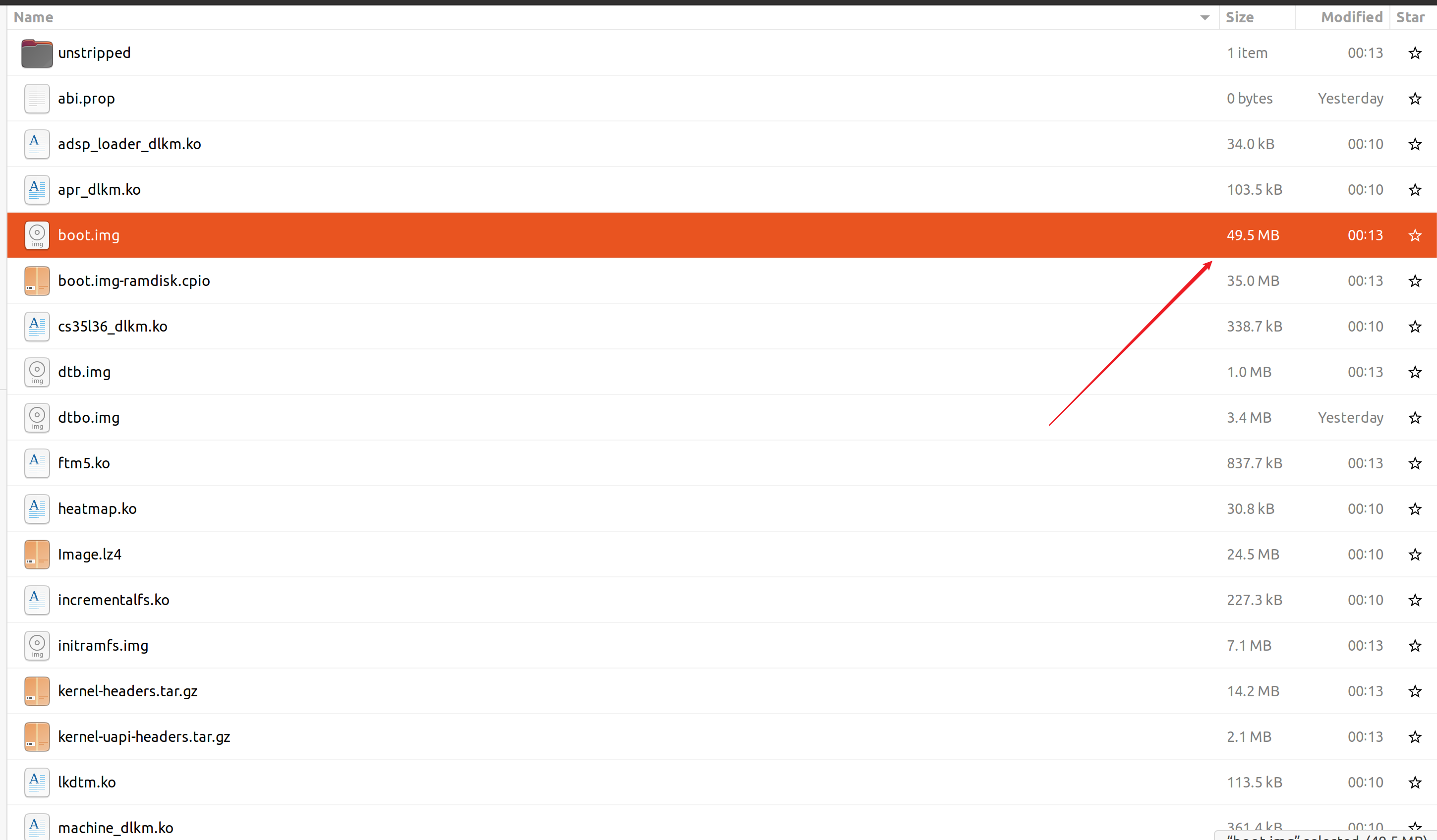
可以发现会比之前仅用Image.lz4-dtb替换boot.img-kernel后使用Android-Image-Kitchen重打包得到的产物明显大不少
经过验证,这样编译打包出来的boot.img刷机后可以正常开机、触摸和WIFI均正常,用Magisk打补丁后也能正常使用
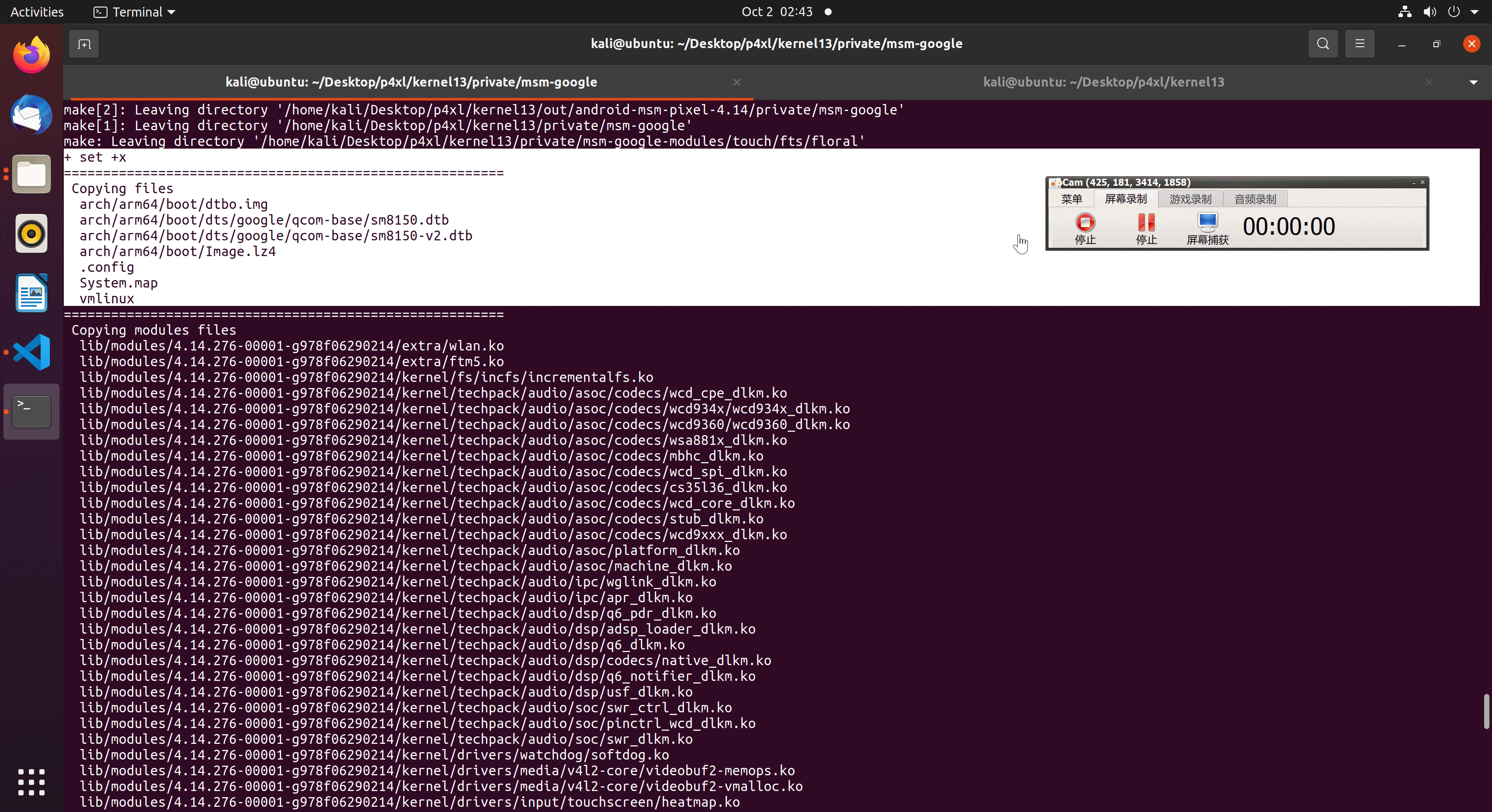
相关eBPF设定开启情况
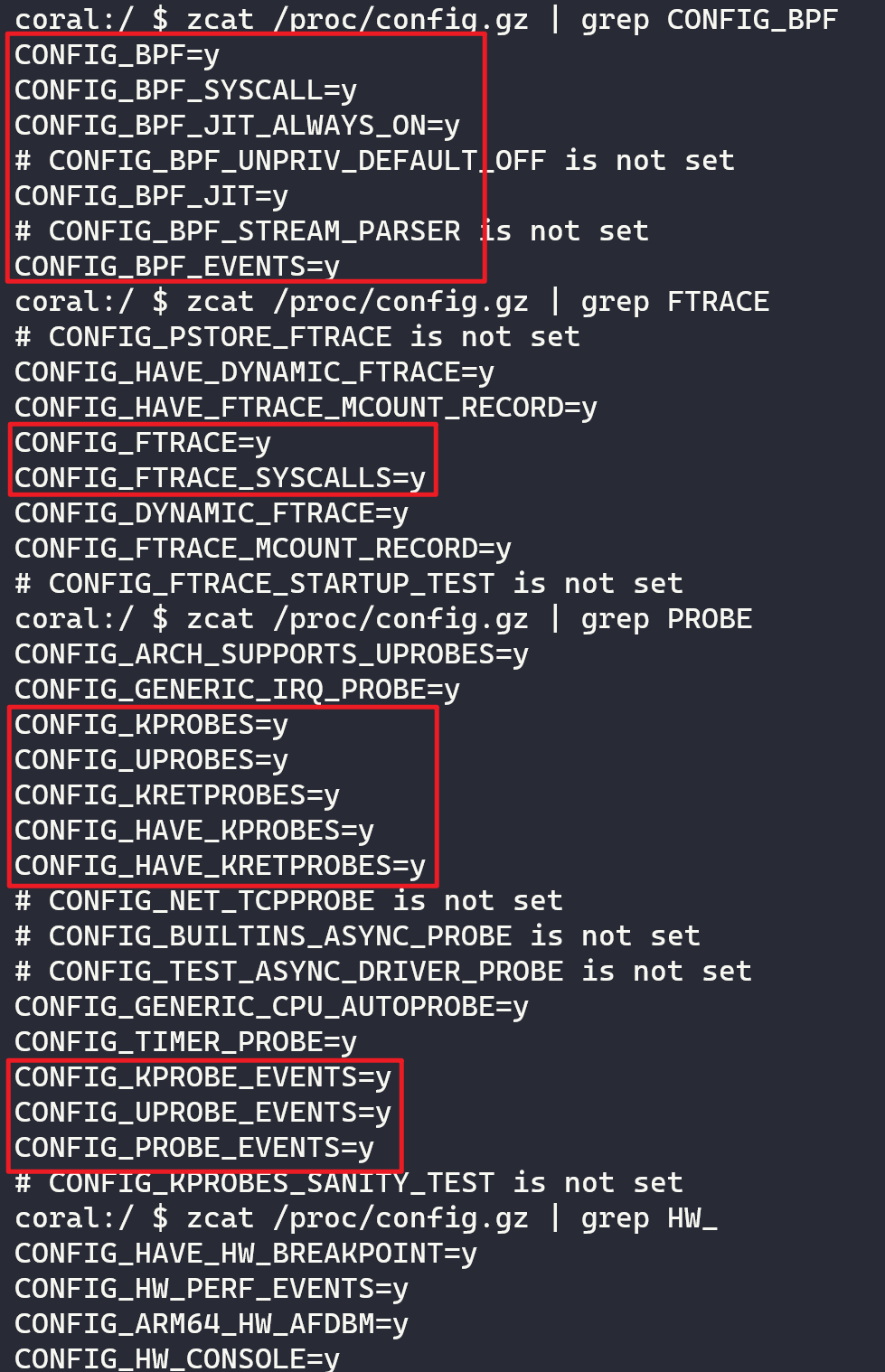
内核符号情况
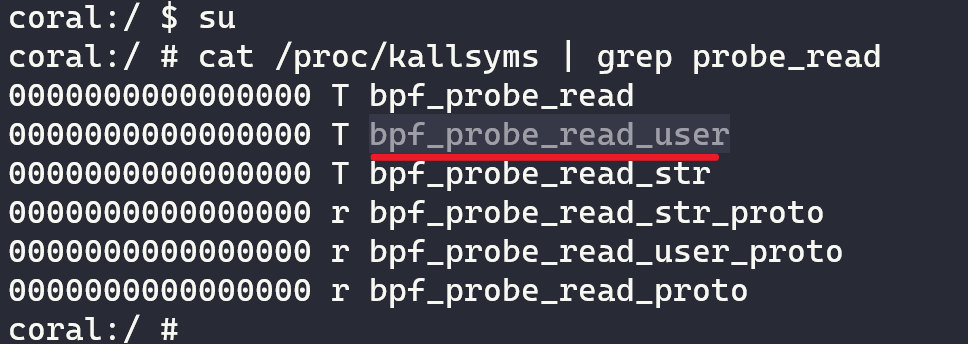
总结
在之前的文章中,我认为内核编译可能会遭遇各种问题,以至于通过修改并重新编译内核在4.x系列的手机上可能过于折腾
但是在达成了不需要完整AOSP环境,直接编译内核生成正常可用的boot.img的目的之后,eBPF在安卓上的可玩性又好了很多
毕竟不是人均Pixel 6
最后再次汇总下整个操作步骤:
- 使用Android-Image-Kitchen解包手机当前的boot.img
- 从
boot.img-ramdisk.cpio.gz解压得到boot.img-ramdisk.cpio - 下载
mkbootimg.py - 修改
build/build.sh,作用是将boot.img-ramdisk.cpio复制到产物目录下,参与后续打包 - 同步内核源代码
- 把
boot.img-ramdisk.cpio和mkbootimg.py均放到内核项目根目录 - 修改内核编译配置,注意指定架构
cd private/msm-googlemake ARCH=arm64 floral_defconfigmake ARCH=arm64 menuconfigmake ARCH=arm64 savedefconfigcp defconfig arch/arm64/configs/floral_defconfigrm .configcd ../../- 根据原始boot.img解包信息修改好编译命令
BUILD_CONFIG=private/msm-google/build.config.floral BUILD_BOOT_IMG=1 MKBOOTIMG_PATH=mkbootimg.py VENDOR_RAMDISK_BINARY=boot.img-ramdisk.cpio KERNEL_BINARY=Image.lz4 BOOT_IMAGE_HEADER_VERSION=2 KERNEL_CMDLINE="..." BASE_ADDRESS=0x00000000 PAGE_SIZE=4096 build/build.sh- 完成编译,得到修改了内核选项的、可正常使用的boot.img
参考
- 修改Linux Kernel defconfig的标准方法
- aosp12内核编译开启硬件断点和kprobes记录
- eBPF on Android之打补丁和编译内核
- 刷自编译内核导致屏幕触控失灵的问题 Google pixel 4XL
- Pixel3 Aosp自编译内核如何正确的驱动设备正常运行
- 求助:刷入内核后触摸屏失灵
- 实操篇- pixel 2 刷8.0.0/8.1.0 AOSP +4.4 Kernel (重点解决刷完触屏失灵问题)
- 编译内核(Pixel 2)
- android内核编译问题,多谢
- bpf_probe_read_user returns error (-14) on Android 11, Kernel 4.14, ARM64
已有 3 条评论
优秀!
牛逼,写的太好了!
好文章,解决了我几天的疑惑